Pycharm Là Gì? Hướng Dẫn Cài Đặt Pycharm Trên Hệ Điều Hành Windows 10
Giới Thiệu
Pycharm có thể được định nghĩa là một môi trường phát triển tích hợp (IDE) được sử dụng chủ yếu cho lập trình Python. Nó được phát triển bởi một công ty ở cộng hòa Séc là JetBrains. PyCharm là một trình soạn thảo mã đa nền tảng, có nghĩa là, nó cũng có thể được sử dụng trên các phiên bản khác nhau của Linux, MacOS và Windows. Phiên bản cộng đồng được phát hành theo giấy phép Apache.
- Hướng Dẫn Sử Dụng Hack App Data, Phiên Bản Cũ Của Hack App Data Dành Cho Android
- Các thành phần gia đình trong lý lịch đảng
- Hướng Dẫn Sử Dụng Runasdate 64 Bit Và 64Bit (Link Google Drive)
- Phân tích hai khổ thơ cuối bài Đoàn thuyền đánh cá của Huy Cận
- Hướng Dẫn Cài Đặt Và Chạy Project Nodejs Trên Window, Mac Os, Ubuntu, Centos Nhanh Nhất
Đang xem: Hướng dẫn cài đặt pycharm
Trong bài viết này, chúng ta sẽ cài đặt PyCharm trên MacOS.
Xem thêm: Hướng Dẫn Chỉnh Sửa Website, Hướng Dẫn Thao Tác Chỉnh Sửa Trang Nội Dung
Yêu cầu bắt buộc
MacOSĐăng nhập với tư cách quản trị viên (admin) trên Terminal
Cài Đặt
Cài đặt PyCharm trên MacOS gồm các bước sau đây:
1) Tải xuống phiên bản mới nhất
Xem Thêm : BJYX là gì?
Để cài đặt PyCharm trên MacOS, trước tiên chúng ta phải tải xuống phiên bản mới nhất bằng cách truy cập trang web chính thức của nó hoặc bằng cách dán liên kết sau vào thanh tìm kiếm của trình duyệt: https://www.jetbrains.com/pycharm/download/download-thanks.html?platform=mac&code=PCC.
Xem thêm: Hướng Dẫn Tạo Thẻ Visa Ảo Miễn Phí 2021, Thẻ Visa Ảo Là Gì
2) Mount tệp cài đặt
Tệp đã tải xuống có định dạng .dmg là tệp hình ảnh đĩa. Chúng ta cần mount tập tin này vào thư mục Volumes. Hãy chạy câu lệnh sau:
$ hdiutil mount Downloads/pycharm-community-2017.3.1.dmg
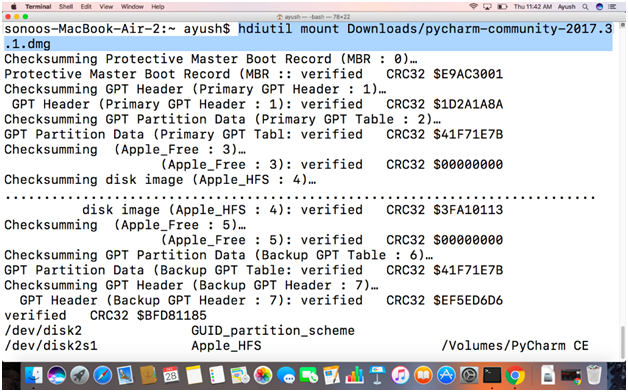
3) Khởi động PyCharm
Chạy dòng lệnh sau để bắt đầu quá trình cài đặt PyCharm:
$ sudo /Volumes/PyCharm CE/PyCharm CE.app/Contents/MacOS/pycharmỞ đây, Pycharm là một tệp thực thi nhị phân. Nó bắt đầu cài đặt PyCharm trên MacOS.
Xem Thêm : Tước quân tịch là gì? Quy định về tước quân tịch mới nhất?
Chọn vị trí tùy chỉnh /Applications và nhấn Enter:
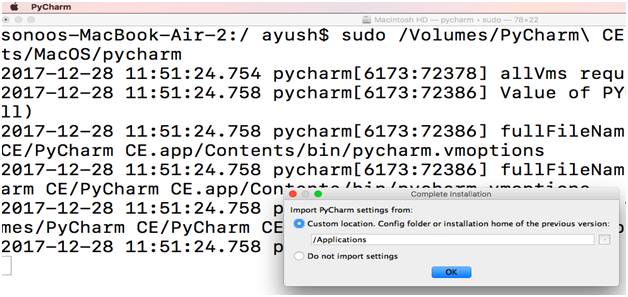
Bước này nhắc người dùng chấp nhận chính sách quyền riêng tư của phần mềm. Nhấp vào Accept để tiếp tục:
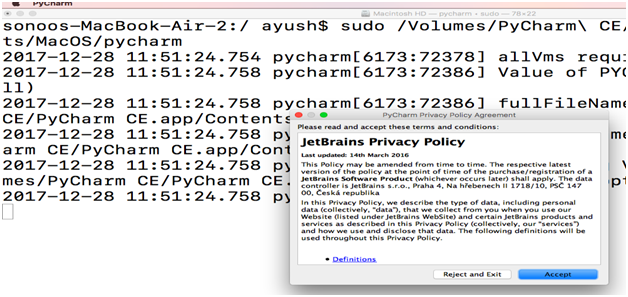
Bước này nhắc chúng ta thiết lập một chủ đề giao diện người dùng (UI). Chúng ta có thể chọn bất kỳ tùy thích và nhấp vào Next:
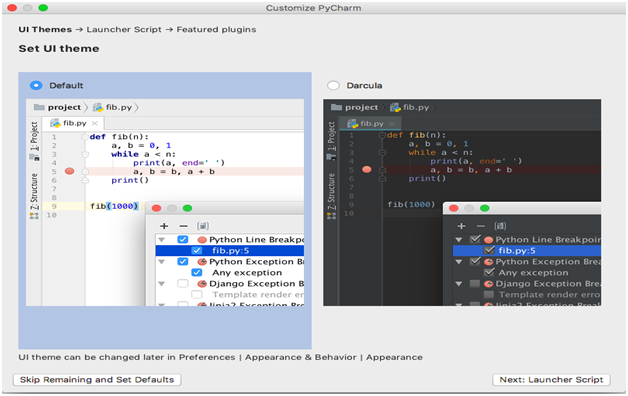
Trong bước này, một cửa sổ sẽ hiện lện nhắc người dùng thiết lập đường dẫn nơi tập lệnh sẽ được tạo. Trong trường hợp này, nó sẽ là /usr/local/bin/charm. Đặt đường dẫn và nhấp vào Next cho bước tiếp theo:
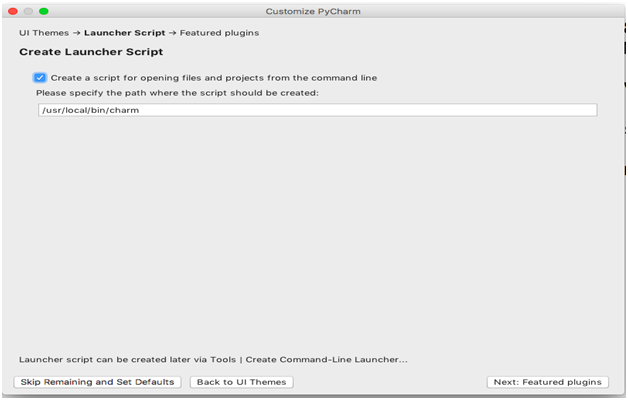
Bước này nhắc chúng ta cài đặt các plugin thường dùng. Chúng ta có thể cài đặt các tính năng mong muốn nếu chúng ta muốn chúng tương thích với Pycharm. Khi chúng ta đã hoàn tất việc cài đặt các plugin, hãy nhấp vào Start Using PyCharm để bắt đầu sử dụng PyCharm:
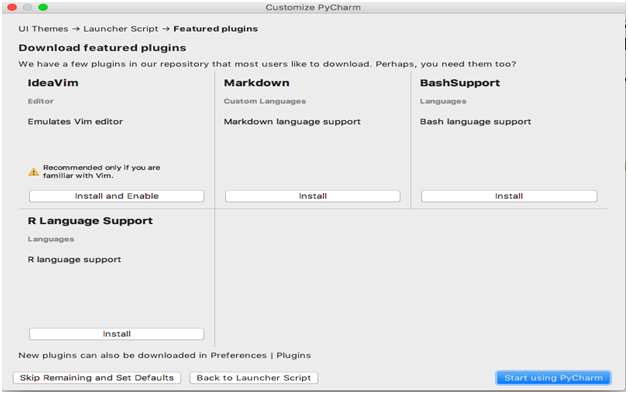
Bây giờ, chúng ta đã cài đặt PyCharm community 2017.3 trên MacOS của chúng ta, chúng ta có thể sử dụng nó để soạn thảo mã trên bất kỳ ngôn ngữ nào nhưng chủ yếu vẫn là Python:
Nguồn: https://truongxaydunghcm.edu.vn
Danh mục: Kiến thức
